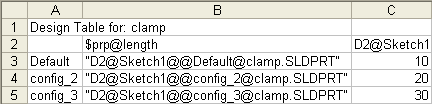Záhlaví sloupce v konfigurační tabulce pro zadání uživatelské vlastnosti používá tuto syntaxi:
$PRP@vlastnost
kde vlastnost je název uživatelské vlastnosti. Můžete použít jednu z uživatelských vlastností uvedených v dialogovém okně Vlastnosti (kliknutím na ), nebo můžete přidat novou uživatelskou vlastnost.
Záhlaví sloupce nerozlišuje velká a malá písmena.
Chcete-li použít uživatelskou vlastnost jako vlastní sloupec v kusovníku:
- Pro kusovníky založené na aplikaci Excel nepoužívejte v parametru Název vlastnosti žádné mezery.
- Pro kusovníky založené na tabulkách můžete mezery v parametru Název vlastnosti použít.
Můžete si například nastavit záhlaví $prp@Náklady, které bude v každé konfiguraci ovládat uživatelskou vlastnost Náklady. Do buněk těla tabulky zadejte hodnoty vlastností pro každou konfiguraci. Zůstane-li buňka prázdná, není daná vlastnost pro konfiguraci definována.
Vlastnosti propojené s parametry modelu (kótami a fyzikálními vlastnostmi) se při změně parametrů modelu aktualizují automaticky.
Uživatelské vlastnosti přidané do konfigurační tabulky se automaticky zobrazí na záložce Vlastnosti konfigurace dialogového okna Vlastnosti. Tyto vlastnosti lze poté použít v poznámkách a kusovnících.
Příklad konfigurační tabulky, která řídí uživatelské vlastnosti: